Sådan komprimeres GoPro-videoer til lille størrelse til deling online
Med populariteten af korte videoer bliver videografisk udstyr afgørende for at optage fantastiske videoer. GoPro-kameraer bruges almindeligvis som ekstreme sportskameraer, som har været meget brugt af ekstremsportsgrupper som surfing, skiløb og faldskærmsudspring. Nå, en GoPro-video forbliver normalt stor (flere GB). For almindelige brugere er det ikke praktisk at uploade eller dele den store GoPro-video til sociale platforme. Så du skal komprimere GoPro-videoer til filer i lille størrelse. Vi er her for at fortælle dig om 5 hurtige metoder til at komprimere de store GoPro-videoer for at spare mere plads på Windows og Mac.
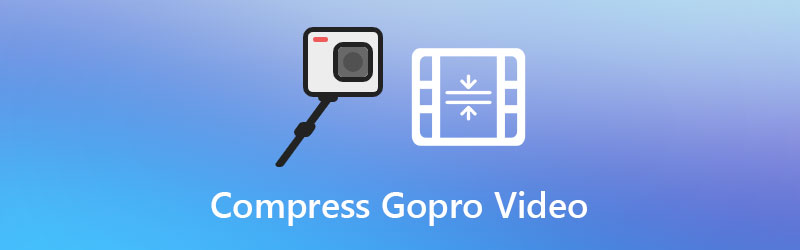
SIDEINDHOLD
Del 1. Sådan komprimeres GoPro 4K-videoer til e-mail / Facebook / WhatsApp
Hvis du vil komprimere GoPro-videoen uden at miste kvalitet. Vidmore Video Converter er et godt videokonverteringsværktøj, du kan bruge. Det udfører forskellige roller som en kraftfuld GoPro-videokompressor, videokonverter, videoforstærker og video-snedker. Du kan komprimere den store GoPro-video til en lille fil med Video Compressor-værktøjet. Derudover kan du konvertere og komprimere videofiler til afspilning på forskellige enheder, såsom iPhone, iPad, Samsung, PS4, Apple TV og mere.
Trin 1. Kør Vidmore Video Converter
Klik på knappen Gratis download, eller gå til Vidmore officielle websted for at få Vidmore Video Converter på din computer. Åbn denne GoPro-videokompressor for at se dens hovedgrænseflade.

Trin 2. Tilføj GoPro-video
Klik på Værktøjskasse fanen i hovedgrænsefladen, og vælg Videokompressor værktøj. I vinduet Video Compressor kan du klikke på + knap for at tilføje den GoPro-video, du vil komprimere.

Trin 3. Komprimer GoPro-video
Du kan omdøbe GoPro-videoen, justere videostørrelsen, formatet, opløsningen og bithastigheden for at gøre GoPro-videoen mindre. Klik derefter på Komprimere knappen for at komprimere GoPro-videoen.

Del 2. Andre 4 måder at reducere GoPro-filstørrelsen uden at miste kvalitet
1. Transkode H.264 til stærkt komprimeret HEVC
Generelt er din GoPro 4K-video kodet med H.264. For at komprimere din 4K GoPro-video kan du omkode H.264 til H.265 / HEVC, hvilket reducerer filstørrelsen med 50%. Før transkodning kan du kontrollere din GoPro 4K-optagelse og se videokodec og lydkodec. Hvis det er kodet med H.264, kan du konvertere det til HEVC med følgende trin.
Trin 1. Åbn Vidmore Video Converter, og vælg Konverter fanen i hovedgrænsefladen. Du kan klikke på Tilføj filer knap for at indlæse GoPro 4K H.264-videoen.

Trin 2. Gå derefter til Konverter alle til område, og klik på rullemenuen for at vælge det komprimerede format. Du kan finde Video fanen og vælg 4K-video (indkoder: HEVC) i HEVC MP4 kategori.

Trin 3. Til sidst skal du klikke på Konverter alle knap for at begynde at konvertere din GoPro 4K H.264-video til GoPro 4K HEVC.

2. Komprimer 4K til 1080p
For at komprimere GoPro 4K-video kan du reducere kvaliteten fra 4K til 1080p. Nogle gange bemærker du ikke kvalitetstabet, når du ser 1080p-videoen på din enhed.
Trin 1. Kør Vidmore Video Converter, og find Konverter fanen.
Trin 2. Klik på Tilføj filer for at importere GoPro 4K-videoen.
Trin 3. Klik på rullemenuen ud for Konverter alle til, og vælg en HD 1080P videoformat.
Trin 4. Klik på Konverter alle knap for at komprimere din GoPro-video fra 4K til 1080p HD.
3. Klip uønskede klip af for at reducere GoPro-videolængden
Hvis din GoPro-video varer for længe, kan du afskære uønskede klip for at reducere GoPro-videostørrelsen med originalkvaliteten 100%.
Trin 1. Kør Vidmore Video Converter, og find Konverter fanen.
Trin 2. Klik på det store plusikon for at tilføje den store GoPro-video til programmet. Klik på Skære ikon.

Trin 3. Her kan du indstille start- og sluttidspunktet for GoPro-videoklippet. Klik på Gemme knappen for at komme af den uønskede del.

Trin 4. Til sidst skal du klikke på Konverter alle knap for at afskære det uønskede videoklip og reducere varigheden af GoPro-videolængden.
4. Tilpas video- og lydparametre
Du kan tilpasse video- og lydparametre for at reducere GoPro-videostørrelsen. Der er indstillinger, du kan justere som bithastighed, billedhastighed, opløsning og kanal.
Trin 1. Importer GoPro-videoen til Vidmore Video Converter.
Trin 2. Når du vælger outputformatet i Vidmore Video Converter, kan du klikke på Brugerdefineret profil (tandhjulsikonet) for at åbne vinduet Rediger profil. Her kan du vælge en relativt lavere bithastighed for at reducere GoPro-videostørrelsen. Du kan vælge en lavere opløsning, indstille koderen fra H.264 til HEVC / H.265. Du kan også vælge 30 fps fra indstillingerne for billedhastighed. Klik på Lav ny og vælg det tilpassede outputformat.

Trin 3. Hvis det er nødvendigt, kan du også deaktivere lydsporet for at reducere din GoPro-videostørrelse. Klik på Konverter alle knap for at få en komprimeret GoPro-video.
Del 3. Ofte stillede spørgsmål om komprimering af GoPro-videoer
Hvor meget optagelsestid er 64 GB på GoPro?
En standard GoPro-video er normalt optaget i 4K ved 60 fps. Hvis du optager GoPro-videoer med en længde på 3 minutter, kan et 64 GB hukommelseskort indeholde ca. 38 videoer.
Kan jeg komprimere GoPro-videoer online?
Ja. Med Vidmore Free Online Video Compressor kan du komprimere GoPro-videoer til lille størrelse online via en webbrowser. Intet behov for at downloade eller installere nogen softwarepakke.
Kan VLC reducere videostørrelsen?
Ja. VLC Media Player er en medieafspiller, der ikke kun afspiller videoer og lyd, men også hjælper dig med at konvertere video, ændre størrelse på video og klippe video.
Konklusion
Hvis du har taget en stor GoPro 4K-video og vil dele den via e-mail, skal du først komprimere GoPro-videoen. Du kan justere videoparametrene, afskære videoerne til små dele eller konvertere videoen fra 4K til en lavere opløsning. Alle disse operationer kan gennemføres i Vidmore Video Converter. Du kan nemt komprimere GoPro-videoer med høj kvalitet ved hjælp af dets Video Compressor-værktøj. Håber alle disse tip hjælper dig meget.
Videoredigering
-
Komprimer video
-
GoPro video
-
Videokutter

